-
 Tivi, Loa - Dàn Âm Thanh
Tivi, Loa - Dàn Âm Thanh
-
 Điều hòa nhiệt độ
Điều hòa nhiệt độ
-
 Tủ lạnh, Tủ đông, Tủ mát
Tủ lạnh, Tủ đông, Tủ mát
-
 Máy giặt, Máy sấy quần áo
Máy giặt, Máy sấy quần áo
-
 Sưởi, Quạt mát các loại
Sưởi, Quạt mát các loại
-
 Lò vi sóng, Nồi chiên
Lò vi sóng, Nồi chiên
-
 Máy lọc nước, Máy rửa bát
Máy lọc nước, Máy rửa bát
-
 Lọc không khí, Hút bụi
Lọc không khí, Hút bụi
-
 Đồ bếp, Nồi cơm, Bếp điện
Đồ bếp, Nồi cơm, Bếp điện
-
 Máy xay, ép, pha chế
Máy xay, ép, pha chế
-
 Gia dụng, dụng cụ
Gia dụng, dụng cụ
-
 Laptop, Laptop AI
Laptop, Laptop AI
-
 Điện thoại, máy tính bảng
Điện thoại, máy tính bảng
-
 PC, Màn hình, Máy in
PC, Màn hình, Máy in
-
 Phụ kiện - SP Thông Minh
Phụ kiện - SP Thông Minh

Cách chuyển quyền trưởng nhóm trên Zalo
Biên tập bởi: Nguyễn Thị Lợi
- Cập nhật ngày 26/03/2024 09:03
Trên Zalo có tính năng tạo nhóm chat để mọi người có thể trao đổi, trò chuyện. Người tạo ra nhóm sẽ được quyền làm trưởng nhóm. Vậy trong trường hợp bạn muốn chuyển quyền trưởng nhóm trên Zalo thì làm thế nào? Cùng theo dõi bài viết dưới đây nhé!
1.
Cách chuyển quyền trưởng nhóm trên zalo bằng điện thoại
Bước 1: Đầu tiên, bạn mở ứng dụng Zalo trên điện thoại =>Truy cập vào nhóm mà bạn muốn chuyển quyền trưởng nhóm.
Bước 2: Nhấn chọn vào Menu (biểu tượng 3 dấu gạch ngang) ở góc trên bên phải => Lướt xuống màn hình, tìm và chọn vào mục Chuyển quyền trưởng nhóm.
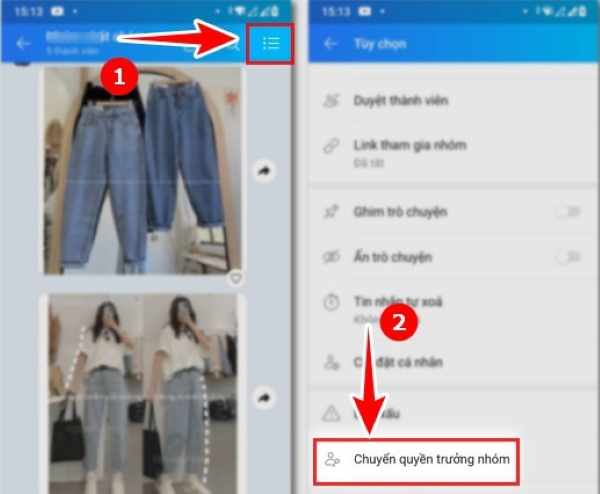
Bước 3: Nhấn vào Tiếp tục => Tại đây, bạn nhấn chọn vào người mà bạn muốn chuyển quyền trưởng nhóm.
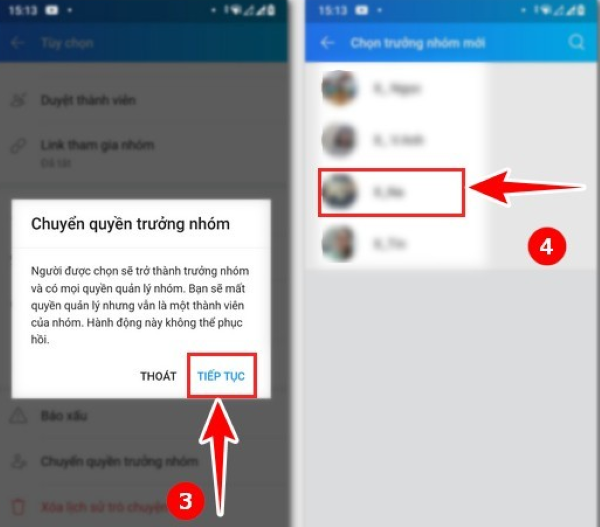
Bước 4: Nhấn tiếp vào Chuyển là hoàn thành. Lúc này, khi trở về giao diện nhóm chat, sẽ xuất hiện thông báo “Bạn đã bổ nhiệm … làm trưởng nhóm mới”.
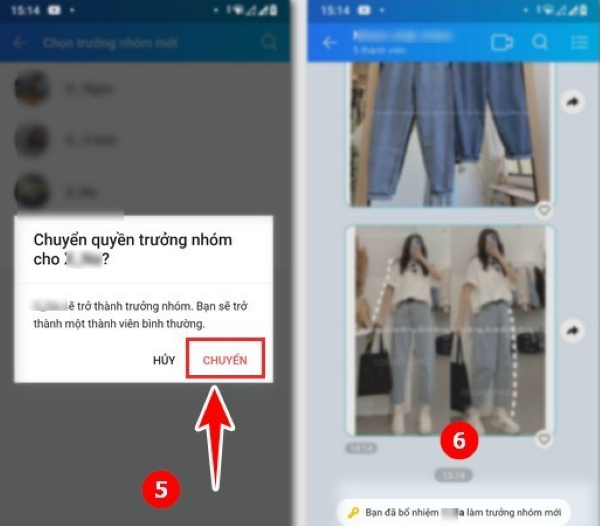
Tham khảo một số mẫu điện thoại giá tốt, bán chạy tại MediaMart:
2.
Cách chuyển quyền trưởng nhóm trên Zalo bằng máy tính
Bước 1: Truy cập vào tài khoản Zalo của bạn trên máy tính => Tìm và chọn vào nhóm mà bạn muốn chuyển quyền trưởng nhóm.
Bước 2: Nhấn chọn vào biểu tượng Thông tin hội thoại ở góc trên bên phải màn hình.
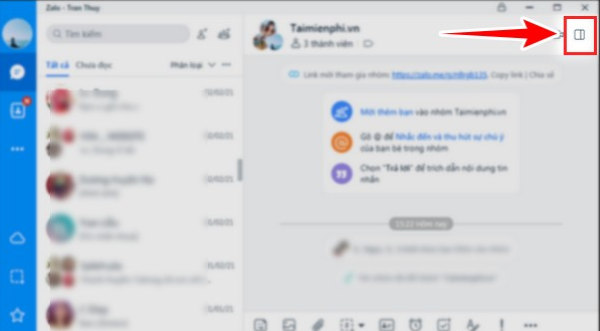
Bước 3: Nhấn chọn vào Quản lý nhóm.
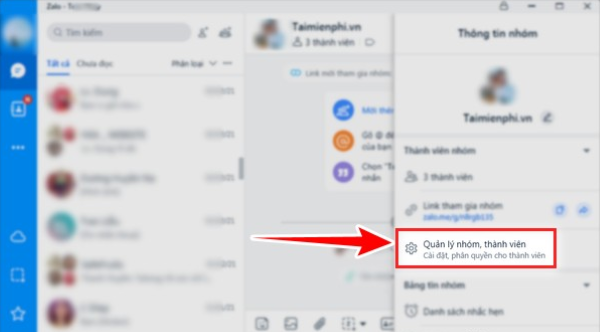
Bước 4: Chọn tiếp Trưởng & phó nhóm.
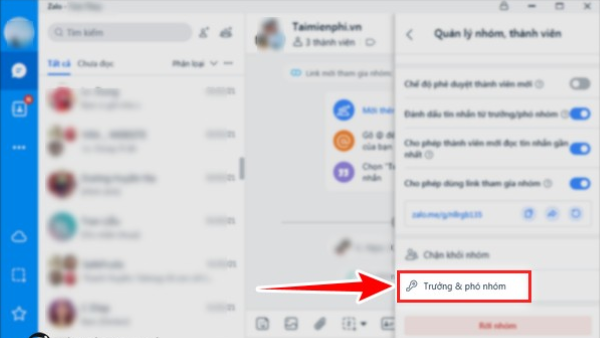
Bước 5: Chọn Chuyển quyền trưởng nhóm.
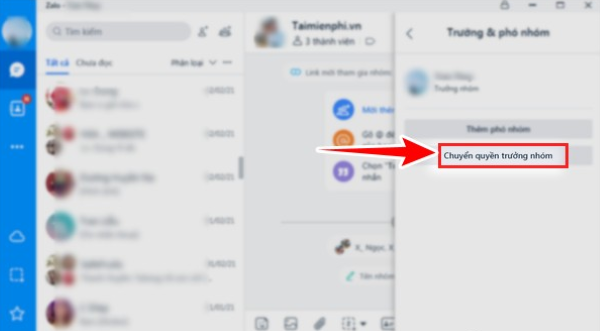
Bước 6: Lúc này sẽ xuất hiện thông báo Chuyển quyền trưởng nhóm, bạn nhấn vào Tiếp tục.
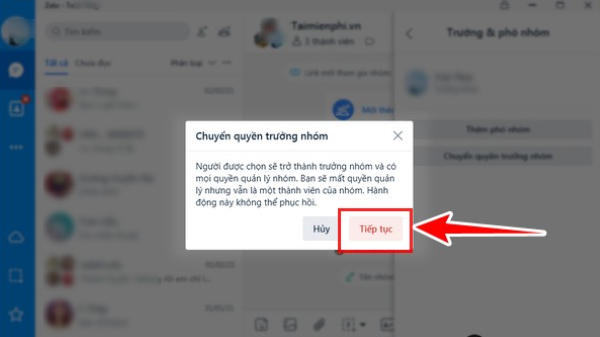
Bước 7: Tại đây, bạn chọn người mà bạn muốn thực hiện chuyển quyền trưởng nhóm => Chọn Xác nhận là xong.
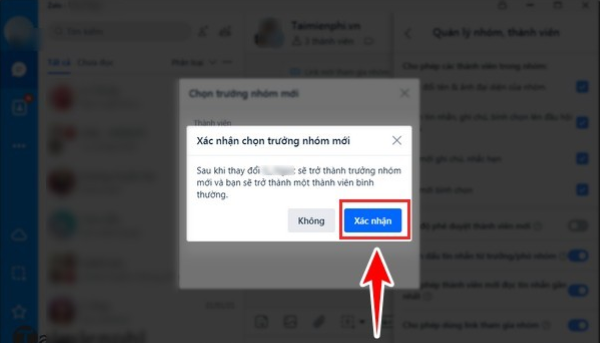
Trên đây là cách chuyển quyền trưởng nhóm trên Zalo. Hy vọng rằng với những thông tin mà MediaMart chia sẻ sẽ giúp ích đến bạn. Chúc bạn thực hiện thành công!
Tham khảo một số mẫu laptop giá tốt, bán chạy tại MediaMart:











